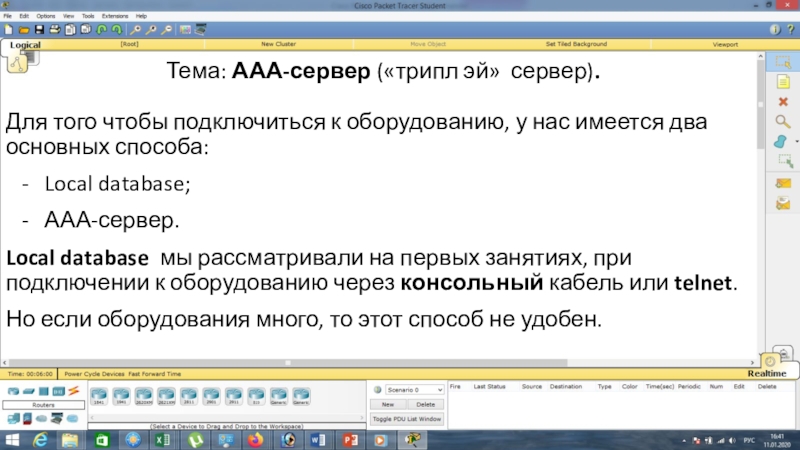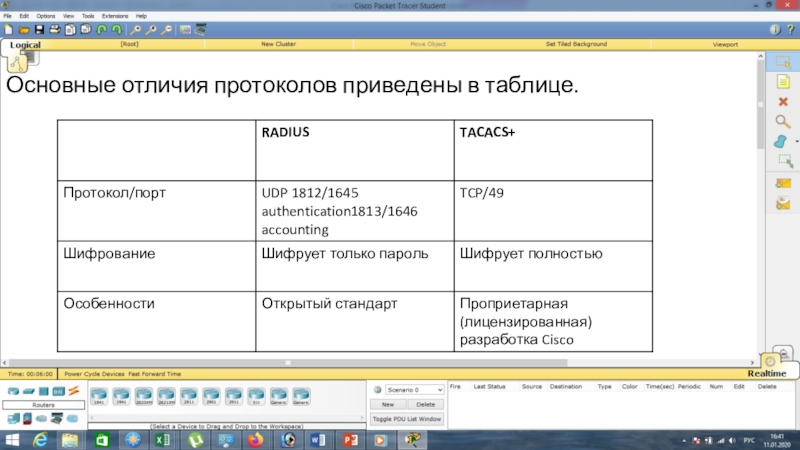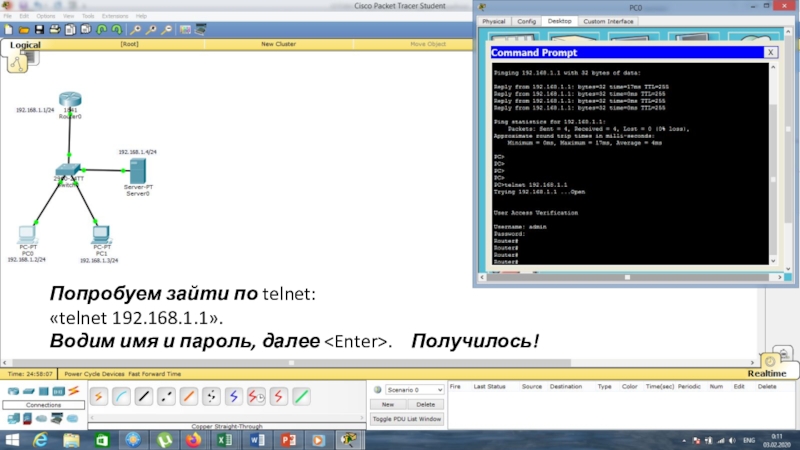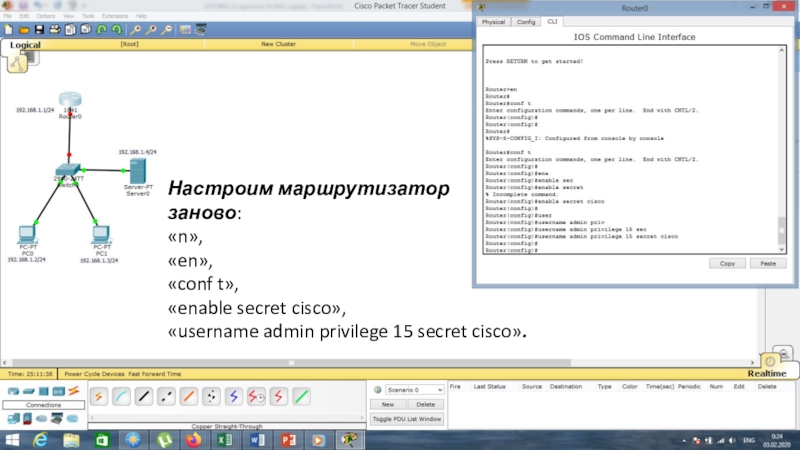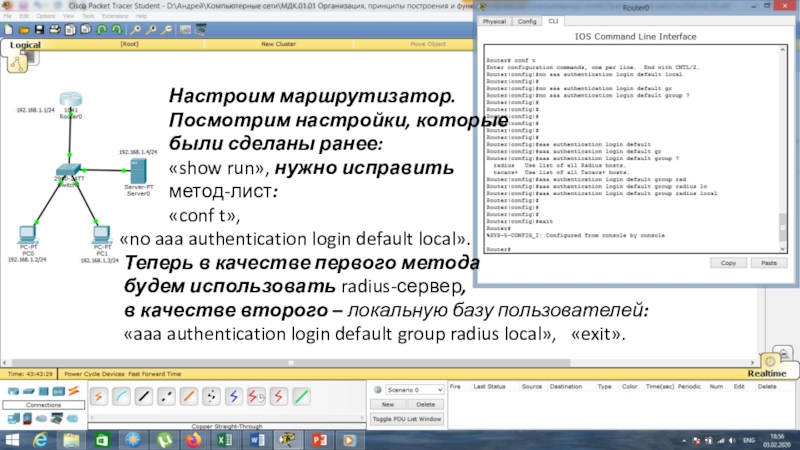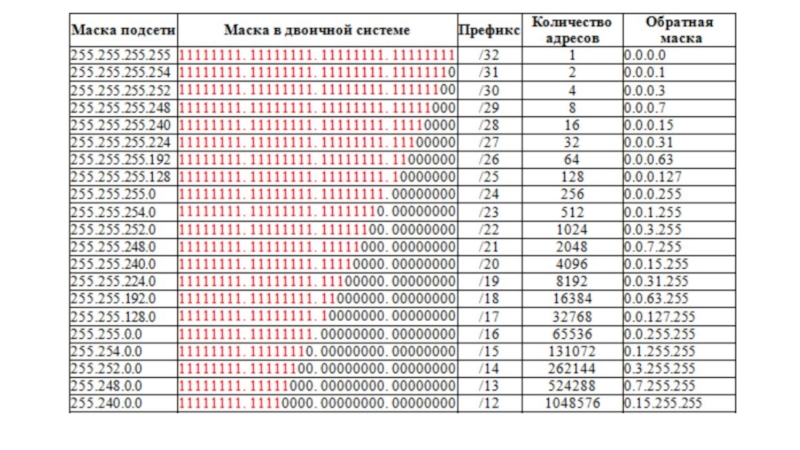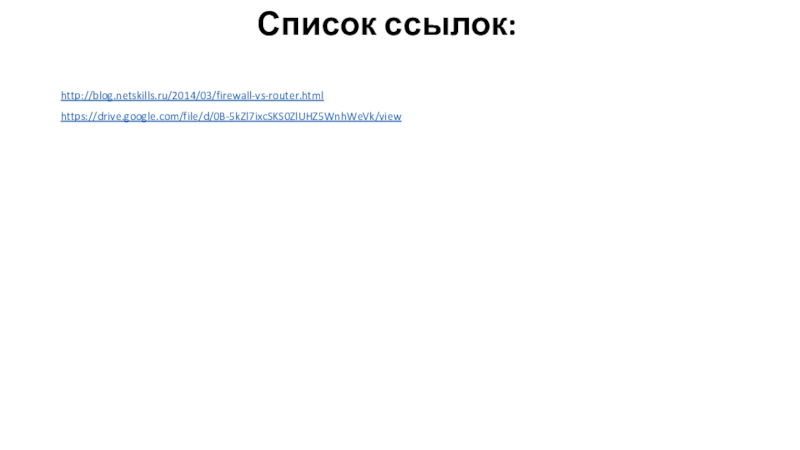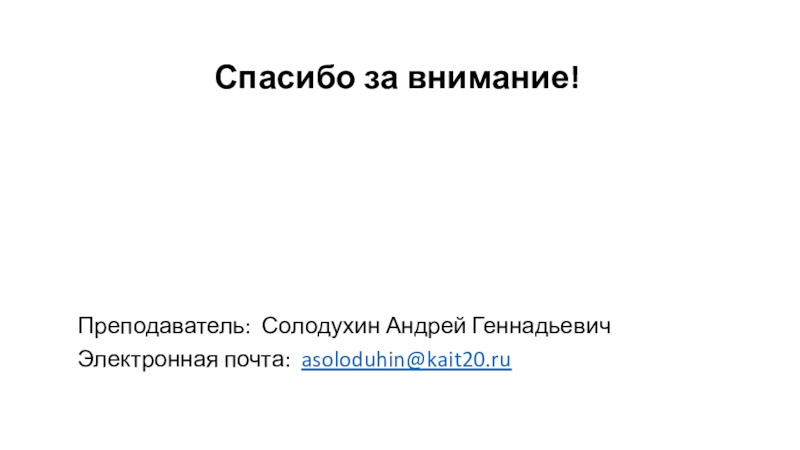Слайд 1МДК.01.01
Организация, принципы построения и функционирования компьютерных сетей
3-курс
Занятие 19
Практические занятия
Слайд 2Тема: ААА-сервер («трипл эй» сервер).
Для того чтобы подключиться к оборудованию,
у нас имеется два основных способа:
- Local
database;
- ААА-сервер.
Local database мы рассматривали на первых занятиях, при подключении к оборудованию через консольный кабель или telnet.
Но если оборудования много, то этот способ не удобен.
Слайд 3Можно представить, что некоторые сотрудники могут уволиться или сменить отдел,
в котором работали.
После этого в настройках оборудования нужно менять учётные
записи пользователей.
Если количество оборудования, подлежащее перенастройке равно от одного до пяти, то с этим ещё можно смириться.
Гораздо хуже обстоят дела, если такого оборудования порядка десяти или даже несколько десятков.
Чтобы всё перенастроить вручную уйдёт очень много времени и сил.
Слайд 4В этом случае на помощь приходит ААА-сервер, на котором хранятся
все учётные записи пользователей.
Все учётные записи хранятся централизованно, а значит
править их нужно в одном месте.
Схема работы с ААА-сервером выглядит примерно так:
1. Когда пользователь пытается зайти на устройство (коммутатор, маршрутизатор…), то получает требование ввести логин и пароль.
2. После этого устройство обращается к ААА-серверу.
3. ААА-сервер проверяет свои записи и разрешает или запрещает доступ.
Слайд 5Что означают три буквы А в названии сервера?
● authentication (аутентификация);
●
authorization (авторизация);
● accounting (учёт).
Это можно сравнить со снятием денег в
банке. При этом проводятся следующие процедуры:
- проверка паспортных данных – аутентификация;
- проверка наличия нужной суммы на счёте – авторизация;
- запись в журнал всех операций клиента – учёт.
Слайд 6Все устройства (коммутатор, маршрутизатор…) являются ААА-клиентами.
Обращения ААА-клиентов к ААА-серверу деаются
по специальному протоколу.
Два самых распространённых из них:
1.
RADIUS;
2. Tacacs (Tacacs+).
Протокол Tacacs+ – это доработанная версия Cisco.
Слайд 7Основные отличия протоколов приведены в таблице.
Слайд 8Какой протокол выбрать?
Как показывает мировая практика, RADIUS чаще используется для
аутентификации пользователей.
Для администрирования сетевых устройств чаще всего используют
Tacacs (Tacacs+).
Следует отметить, что на одном устройстве можно использовать сразу два протокола.
Слайд 9Построим простую схему, как показано на рисунке.
Зададим ip-адреса на компьютерах
и сервере.
На маршрутизаторе зададим ip-адрес на внутреннем участке сети. Он
же является шлюзом для компьютеров и сервера.
Слайд 10Приступим к настройке
маршрутизатора.
Рассмотрим пример №1 – это
Local
database:
«en»,
«conf t».
Сначала задаётся пароль
на enable либо password,
либо secret.
Лучше secret , т.к. он шифруется. Пусть будет пароль cisco:
«enable secret cisco».
Слайд 11Создадим пользователя admin, укажем уровень привилегий 15 и пароль тоже
cisco:
«username admin privilege 15 secret cisco».
Слайд 12Укажем, что при
аутентификации нужно
использовать локальную базу
пользователей:
«line console
0»,
«login local»,
«end»,
«exit».
Слайд 13Теперь выйдем из настроек
маршрутизатора и снова войдём.
Видим, что
идёт запрос на
Username и Password.
Чтобы настроить тоже для
telnet-соединений,
нужно ввести
для вируальной линии команды:
«conf t»,
«line vty 0 4»,
«login local».
Слайд 14Проверим связь одного из компьютеров с маршрутизатором:
«ping 192.168.1.1».
Связь есть.
Слайд 15Попробуем зайти по telnet:
«telnet 192.168.1.1».
Водим имя и пароль, далее .
Получилось!
Слайд 16Есть другой метод использования локальной базы.
Перезагрузим маршрутизатор, чтобы стереть
все команды:
«reload».
Слайд 17Настроим маршрутизатор
заново:
«n»,
«en»,
«conf t»,
«enable secret cisco»,
«username admin privilege 15 secret
cisco».
Слайд 18Далее набираем команду:
«aaa new-model».
Теперь создаём метод-лист – это
список методов
подключения
к устройству:
«aaa authentication login default local»,
«exit»,
«exit».
Слайд 19Ещё нужно вбить ip-адрес на маршрутизаторе,
поднять интерфейс и сохранить
настройки.
Попробуем зайти по telnet:
«telnet 192.168.1.1».
Получилось!
Это был первый пример использования локальной базы пользователей!!!
Слайд 21Рассмотрим пример №2 – это
ААА-сервер.
Приступим к настройке.
Зайдём в настройки
сервера,
выбираем вкладку «Services»,
закладку «ААА», выбираем «On».
Указываем необходимость
аутентификации
клиента по
паролю, задаём его имя: «R1841»,
ip-адрес: «192.168.1.1», пароль (Secret): «cisco»,
ServerTyp можно оставить без изменений.
Нажимаем: «Add». Видим, что клиент добавился.
Слайд 22Теперь добавим пользователя
С именем «cooper»,
зададим пароль «cisco».
Нажимаем «Add».
Создадим другого пользователя
с именем «test»,
зададим пароль «cisco».
Нажимаем
«Add».
Слайд 23 Настроим маршрутизатор.
Посмотрим настройки, которые
были сделаны ранее:
«show run», нужно исправить
метод-лист:
«conf t»,
«no aaa authentication login default local».
Теперь в качестве первого метода
будем использовать radius-сервер,
в качестве второго – локальную базу пользователей:
«aaa authentication login default group radius local», «exit».
Слайд 24Настроим radius-сервер
с указанием ip-адреса хоста
ААА-сервера и ключа:
«conf
t»,
«radius-server host 192.168.1.4 key cisco»,
«end»,
«exit».
Слайд 25Попробуем войти в настройки.
Если в качестве пользователя
выбрать «admin»,
то
нас не пустят.
Выбираем пользователя «cooper».
Видим, что зайти удалось.
Попробуем другого пользователя:
«exit».
Слайд 26
Выбираем пользователя «test».
Видим, что зайти удалось.
Попробуем зайти по telnet:
«telnet 192.168.1.1».
Пользователь admin не проходит.
Пробуем пользователя cooper.
Получилось!
Слайд 28Смоделируем ситуацию, когда
соединение с ААА-сервером
пропало.
Посмотрим, как на
это
отреагирует маршрутизатор.
Удалим соединение с сервером.
Проверим связь:
«ping 192.168.1.4».
Связи, конечно
же, нет. Набираем: «exit».
Слайд 29Попробуем войти в настройки.
Если в качестве пользователя
выбрать «cooper»
то нас
не пустят, т.к. нет
связи с сервером.
Выбираем пользователя «admin».
Видим, что
зайти удалось.
Примерно так работает ААА-сервер с учётом сильно урезанного функционала данной программы!!!
Слайд 31Компьютерные сети. Н.В. Максимов, И.И. Попов, 4-е издание, переработанное и
дополненное, «Форум», Москва, 2010.
Компьютерные сети. Принципы, технологии, протоколы, В. Олифер,
Н. Олифер (5-е издание), «Питер», Москва, Санк-Петербург, 2016.
Компьютерные сети. Э. Таненбаум, 4-е издание, «Питер», Москва, Санк-Петербург, 2003.
Список литературы:
Слайд 32http://blog.netskills.ru/2014/03/firewall-vs-router.html
https://drive.google.com/file/d/0B-5kZl7ixcSKS0ZlUHZ5WnhWeVk/view
Список ссылок:
Слайд 33Спасибо за внимание!
Преподаватель: Солодухин Андрей Геннадьевич
Электронная почта: asoloduhin@kait20.ru